 iPhoneは間違いなく素晴らしいマルチメディアデバイスです。他人と連絡するための手段として使用するほかに、音楽ファイルを保存・再生する工具として使用することができます。ところが、保存された音楽がどんどん増加するにつれて、iPhone内の空きメモリは知らないうちに不足になることがあります。その場合には、一部のファイルを削除し、iTunesに曲を入れるのは必要です。
iPhoneは間違いなく素晴らしいマルチメディアデバイスです。他人と連絡するための手段として使用するほかに、音楽ファイルを保存・再生する工具として使用することができます。ところが、保存された音楽がどんどん増加するにつれて、iPhone内の空きメモリは知らないうちに不足になることがあります。その場合には、一部のファイルを削除し、iTunesに曲を入れるのは必要です。
iPhoneの音楽をiTunesに入れるには、iPhoneをiTunesに同期するというやり方があります。ところが、iTunesに詳しくない人にとっては、そのやり方はちょっと難しいです。iTunesの代わりに、サードパーティー製アプリケーションのほうはよほど簡単です。この記事には、音楽の転送をうまく行うと言われる2つのアプリケーションを紹介いたします。
iPhoneからiTunesに音楽を入れるための素晴らしい方法
1. Apowersoftスマホマネージャー
2. iExplorer
このiPhoneデータ管理ソフトを使用し、音楽の転送を言うまでもなく、メッセージや連絡先、動画、画像、アプリ、ブックマーク、通話履歴、壁紙、ドキュメントなどをPCに転送することもできます。逆に、PCからデータをiPhoneに転送するのも可能です。このソフトは最新バージョンのiOSとAndroid、iPhone6とiPhone6プラス、ノート4にうまく対応できます。
Apowersoftスマホマネージャーを使ってiPhoneの音楽をiTunesに転送するには、2つの部分に分けます。一つはiPhoneからPCへの音楽転送です。もう一つはPCからiTunesに音楽を移行することです。
部分Ⅰ:
- コンピュータにソフトウェアをダウンロード・インストールします。
- USBケーブルを介してiPhoneをPCに接続します。iPhoneにダイアログが表示されると、「信頼」をクリックします。
- iPhoneはスマホマネージャーに認識されたら、接続が確立されます。ソフト画面の上側から「音楽」を押します。
- この画面には、iPhoneに保存している全ての曲が見えます。iTunesに移したい曲を選んで、「エクスポート」を選びます。
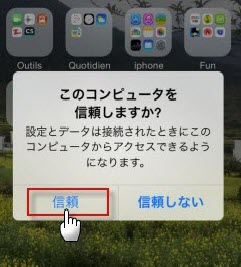

部分Ⅱ:
- コンピュータでiTunesを開きます。
- 「ファイル」を押してから、「ファイルをライブラリに追加」を選びます。
- 最近エクスポートされた音楽を閲覧して直接iTunesにインポートします。

iPhoneの曲をiTunesに入れることができるほかに、Apowersoftスマホマネージャーにはさらに多くの機能があります。例えば、iOSデバイスのデータをバックアップ・復旧する機能、コンピュータからiPhoneのスクリーンショットを撮る機能、iPhoneの画面をPCに表示する機能などが挙げられます。
さらに、このソフトには動画変換ソフト、画面録画ソフト、音声録画ソフト、動画ダウンロードソフトといった無料オンラインサービスを用意しております。
iExplorerを使って、iPhoneからiTunesに曲を移すこともできます。前記のスマホマネージャーとは機能が似ています。音楽ファイルの転送、テキストメッセージのエクスポート、ボイスメールのエクスポート、写真の整理などは全て可能です。

iPhoneの音楽をiTunesに移行するには、以下のステップを実行してください。
- コンピュータにiExplorerをダウンロードします。
- インストールが完了後、iExplorerを開いて、USBケーブル経由でiPhoneをPCに繋ぎます。
- iTunes 同期サービス関連のダイアログが表示されると、「いいえ」を押します。
- 左ペインで、「メディアライブラリ」を押して転送したい曲を選びます。
- ボトムまでスクロールして「転送」ボタンをクリックします。
- 「選択した項目をiTunesへ転送」オプションを選びます。
| 価格 | 制限 | 操作性 | 対応OS | 他の機能 | |
|---|---|---|---|---|---|
| Apowersoftスマホマネージャー | 無料/プロ | 無し | 簡単 | iOS/Android | 全機能 |
| iExplorer | 無料/有料 | 無料版で10曲しか転送できない | 複雑 | iOS | 機能不完全 |


コメントを書く